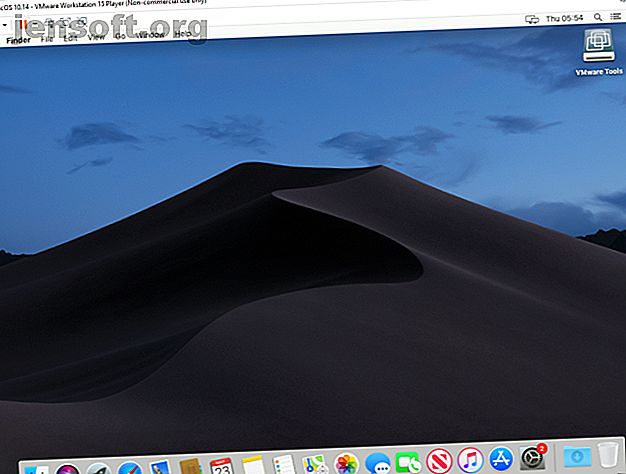
Ausführen von Mac Apps unter Windows 10
Werbung
Haben Sie jemals eine erstaunliche Software gefunden, nur um festzustellen, dass sie nur für den Mac geeignet ist? Mit einer solch großen Auswahl an Software für Windows-Computer ist dies eine Seltenheit. Manchmal gibt es jedoch nur einige Apps, die unter macOS besser sind.
Wenn Sie ein Windows 10-System haben, gibt es nur sehr wenige Möglichkeiten, um Mac-Apps auf Ihrem Gerät auszuführen. Es ist jedoch nicht unmöglich.
So führen Sie kostenlos Mac-Apps auf Ihrem Windows 10-Computer aus.
Schritt 1: Erstellen Sie eine macOS Virtual Machine
Die einfachste Möglichkeit, Mac-Apps auf Ihrem Windows 10-Computer auszuführen, ist eine virtuelle Maschine. Es ist zwar die einfachste Methode, aber auch ein langwieriger Prozess. Mach dir keine Sorgen!
Folgen Sie meinem Tutorial zum Ausführen von macOS unter Windows in einer virtuellen Maschine. Ausführen von macOS unter Windows 10 in einer virtuellen Maschine. Ausführen von macOS unter Windows 10 in einer virtuellen Maschine. Sie sind sich nicht sicher, ob Sie mit einem Mac zurechtkommen werden? Erfahren Sie, wie Sie macOS unter Windows 10 mithilfe einer virtuellen Maschine ausführen. Weiterlesen .
Das Tutorial führt Sie durch den Download- und Installationsprozess der virtuellen Maschine, das Herunterladen des macOS-Betriebssystems und die Installation auf der virtuellen Maschine.
Wenn Ihre virtuelle macOS-Maschine betriebsbereit ist, kehren Sie zu diesem Lernprogramm zurück, um zu erfahren, wie Sie Ihre Mac-Apps installieren.

Schritt 2: Melden Sie sich bei Ihrem Apple-Konto an
Von hier aus ist das Herunterladen und Verwenden einer Apple App dem normalen MacOS-Erlebnis sehr ähnlich. Sie müssen sich weiterhin bei Ihrem Apple-Konto anmelden, um Apps aus dem App Store herunterzuladen und zu verwenden.

Schritt 3: Laden Sie Ihre erste macOS App herunter
Sobald Sie sich in Ihrem Konto angemeldet haben, kann der App Store ausgeführt werden. Sie können nahezu jede gewünschte macOS-Software auf Ihrer virtuellen Maschine installieren.
Wählen Sie den App Store im Dock am unteren Bildschirmrand aus. Möglicherweise müssen Sie Ihre Apple ID-Anmeldeinformationen erneut eingeben.
Navigieren Sie zu der MacOS-App, die Sie herunterladen möchten. Klicken Sie auf Get und dann auf Install . Nachdem die Installation abgeschlossen ist, wählen Sie Öffnen und Sie können loslegen. Hier ist zum Beispiel ein Beispiel, in dem ich Downlink verwende, um meinen Hintergrund automatisch mit Satellitenbildern zu aktualisieren.

Schritt 4: Speichern Sie Ihre macOS Virtual Machine-Sitzung
Das Speichern des Status Ihrer macOS Virtual Machine-Sitzung ist einfach. Warum? Nun, Sie verwenden eine virtuelle Festplatte. Die Änderungen, die Sie an der virtuellen Maschine vornehmen, werden auf der virtuellen Festplatte gespeichert und stehen für das nächste Mal zur Verfügung, wenn Sie die virtuelle macOS-Maschine öffnen und die Apple Apps auf Ihrem Windows-Computer weiter verwenden möchten.
Der beste Weg, um die virtuelle macOS-Maschine herunterzufahren, ist in macOS selbst. Sowohl VirtualBox als auch VMware verfügen über eine Option zum Ausschalten von Befehlen. Wie bei physischer Hardware kann dies jedoch zu Problemen führen. Tatsächlich kann ein plötzliches Herunterfahren Ihrer virtuellen Maschine das virtuelle Laufwerk beschädigen.
Wählen Sie das Apple-Logo in der oberen rechten Ecke und dann Herunterfahren. Das Betriebssystem wird in der richtigen Reihenfolge geschlossen, und die virtuelle Maschine wird geschlossen.
Schnappschuss oder Ausschalten?
VirtualBox-Benutzer haben auch die Möglichkeit, einen Schnappschuss zu machen. Ein Snapshot speichert den aktuellen Status der virtuellen Maschine, sodass Sie eine Reihe von Snapshots erstellen können, wenn Sie Apple Apps und das MacOS-Betriebssystem verwenden.
Schnappschüsse sind praktisch, wenn Sie etwas versuchen, das Ihre virtuelle Maschine beschädigen könnte. Mit einem Snapshot können Sie die virtuelle Maschine auf den vorherigen Status zurücksetzen und dort weitermachen, wo Sie aufgehört haben.
Die kostenlose Version von VMware hat leider nicht die gleiche Funktionalität.
Sie sollten sich jedoch nicht auf einen Snapshot verlassen, um die Aktivitäten Ihrer virtuellen Maschine zu sichern. Snapshots sind auch nicht als Alternative zum Herunterfahren Ihrer virtuellen Maschine mit der Option zum Herunterfahren von macOS geeignet.
Die Apple Apps sind nicht sehr schnell
Ihre virtuelle macOS-Maschine funktioniert nicht richtig? Oder laufen die von Ihnen heruntergeladenen macOS-Apps nicht wie erwartet?
Beachten Sie, dass Ihre virtuelle Maschine nicht über die gleiche Verarbeitungsleistung verfügt wie Ihre Host-Maschine. Dies liegt daran, dass Ihre virtuelle Maschine die Systemressourcen des Hosts gemeinsam nutzt. Möglicherweise verfügen Sie über einen sehr leistungsstarken Hostcomputer mit unglaublich viel RAM und einem Intel i9-Mehrkernprozessor. Die überwiegende Mehrheit tut dies jedoch nicht.
Was ich sage ist, erwarten Sie nicht zu viel von der Software, die Sie installieren. Dies ist nicht dasselbe wie das Installieren und Testen auf einem dedizierten Mac.
Aktualisieren Ihrer macOS Virtual Machine
Kurz gesagt, nicht.
Wenn Sie Ihre virtuelle macOS-Maschine auf VirtualBox oder VMware aktualisieren, besteht eine sehr hohe Wahrscheinlichkeit, dass Ihre virtuelle macOS-Maschine nicht mehr funktioniert.
Aufgrund der Art der Konfiguration der virtuellen Maschinen ist der Aktualisierungsvorgang nicht mit einer regulären Installation von macOS auf der richtigen Hardware identisch. Die Patches und Problemumgehungen, mit denen die virtuelle MacOS-Maschine mit einer bestimmten Version funktioniert, funktionieren möglicherweise nicht mit dem Update.
Natürlich können Sie es gerne versuchen, aber Sie wissen, dass Sie dabei alles in der virtuellen Maschine verlieren könnten.
MacinCloud: Eine Cloud-basierte Alternative?
Das Ausführen einer virtuellen macOS-Maschine zur Verwendung von Apple-Apps ist nicht für jeden eine Option. Während Sie mit der Ausführung Ihrer virtuellen MacOS-Maschine mit 4 GB RAM davonkommen können, wird Ihre Erfahrung darunter leiden. Ältere Maschinen werden den Anforderungen mit Sicherheit nicht gerecht.
Eine Alternative ist die Verwendung einer cloudbasierten MacOS-Umgebung. macOS-Cloud-Umgebungen sind hauptsächlich für die Entwicklung von Apple-Apps und MacOS vorgesehen. Sie können jedoch auch eine App ausführen, wenn Sie dies wünschen. Der Nachteil sind die Kosten für den Cloud-Service und die Latenz zwischen Ihrem System und dem Cloud-Server.
Verwenden von Apple Apps unter Windows 10
Die überwiegende Mehrheit der Apple-Apps verfügt jetzt auch über Windows-Entsprechungen oder Alternativen. Viele haben auch ein Linux-Äquivalent. Alles, was es braucht, ist eine schnelle Suche im Internet, und Sie werden die entsprechende App finden, wodurch Sie möglicherweise viel Zeit sparen.
Beachten Sie auch, dass die Verwendung von macOS auf Hardware, die nicht von Apple stammt, gegen den Endbenutzer-Lizenzvertrag (EULA) von Apple verstößt.
Das Ausführen einer virtuellen macOS-Maschine zum Testen einer App ist praktisch, aber nur, wenn Sie über die richtige Hardware verfügen und ein wenig Zeit haben, um alles einzurichten. Natürlich können Sie eine virtuelle Maschine auch zum Testen anderer Betriebssysteme verwenden. Hier ist eine Anleitung zum Installieren von Linux unter Windows mit einer virtuellen Maschine. So installieren Sie Linux unter Windows mit einer virtuellen VMware-Maschine. So installieren Sie Linux unter Windows mit einer virtuellen VMware-Maschine. Sie möchten Linux installieren, können Windows jedoch nicht verlassen? Probieren Sie eine virtuelle Maschine aus, um Ihre Lieblingsversion von Linux in Windows auszuführen. Wir zeigen Ihnen, wie Sie VMware Workstation Player einrichten. Weiterlesen .
Erfahren Sie mehr über: Software installieren, Mac Apps, Windows 10.

